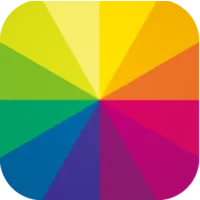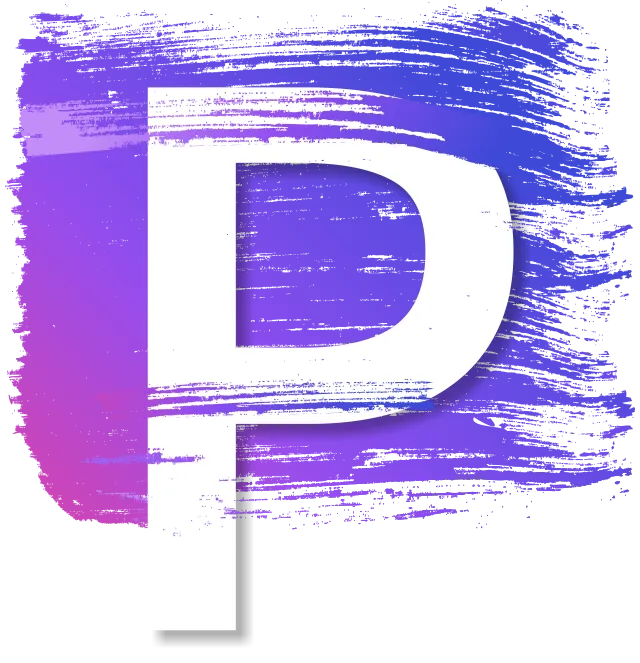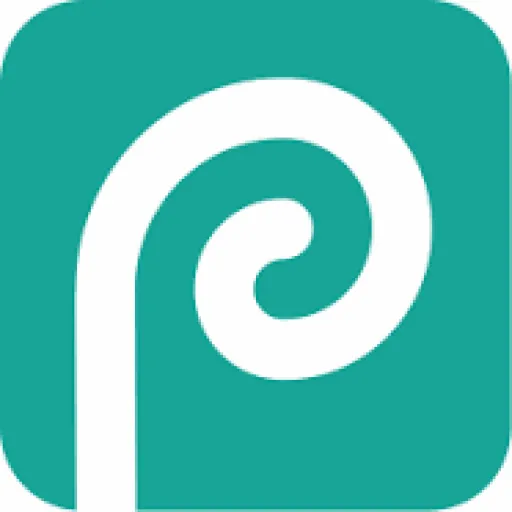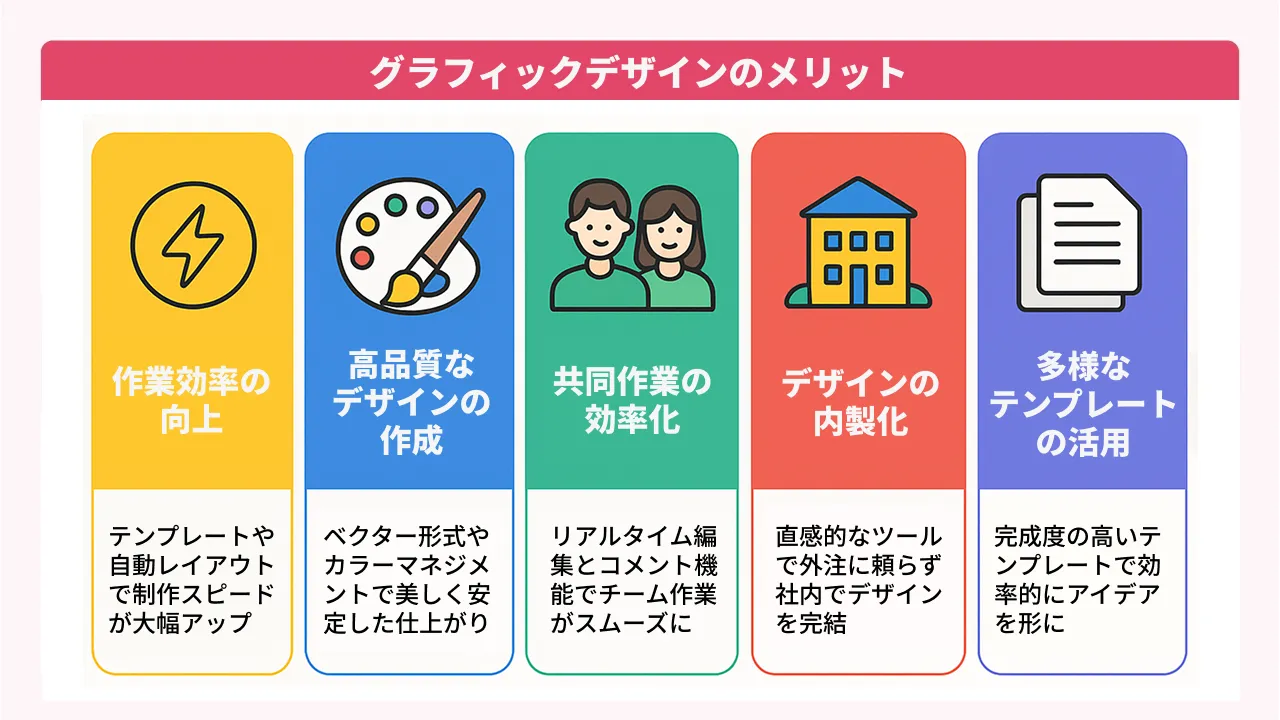【2026年】グラフィックデザインのおすすめ10製品(全39製品)を徹底比較!満足度や機能での絞り込みも
-
Affinity Photoとは、Affinityが提供しているグラフィックデザイン製品。ITreviewでのユーザー満足度評価は4.4となっており、レビューの投稿数は28件となっています。
-
4.5
機能満足度
平均:4.4
-
4.5
使いやすさ
平均:3.9
-
4.7
導入のしやすさ
平均:4.1
-
3.7
サポート品質
平均:3.6
- Mac版:6100円/
- Windows版:6100円/
- iPad版:2440円/
詳細を閉じる -
-
比較
Fotorとは、Everimaging Limitedが提供しているグラフィックデザイン製品。ITreviewでのユーザー満足度評価は3.8となっており、レビューの投稿数は28件となっています。
詳細を開く -
比較
Affinity Designerとは、Affinityが提供しているグラフィックデザイン製品。ITreviewでのユーザー満足度評価は4.4となっており、レビューの投稿数は25件となっています。
詳細を開く -
比較
JTrimとは、WoodyBellsが提供しているグラフィックデザイン製品。ITreviewでのユーザー満足度評価は4.0となっており、レビューの投稿数は24件となっています。
詳細を開く -
比較
CorelDRAW® Graphics Suite は創造性を生み出すツールとして、世界中の何百万人ものプロのグラフィックデザイナーやデザイン部門から信頼を受けています。 プロ向けのベクターイラストレーション、ページレイアウト、写真編集、タイポグラフィ、協働のためのこの統合グラフィックソフトは、創造的、効果的で素晴らしいデザインプロジェクトをすばやく作成するための賢い選択です。 お手頃価格で拡張可能な CorelDRAW Graphics Suite サブスクリプションには、納期どおりにデザインするために必要なツールがすべてそろっており、素晴らしい創造工程をスピードアップできます。 製品の無料トライアルは以下リンクからご参照ください。 URL:https://jp.learn.corel.com/trial/CorelDRAW/" target="_blank">https://jp.learn.corel.com/trial/CorelDRAW/
詳細を開く -
比較
-
比較
パーソナル編集長とは、ソースネクスト株式会社が提供しているグラフィックデザイン製品。ITreviewでのユーザー満足度評価は3.5となっており、レビューの投稿数は9件となっています。
詳細を開く -
比較
-
比較
Zoner Photo Studio X は、デジタル写真のインポートから補正・修正・加工などの編集や、画像ファイルの管理まで「All-in-one」ツールで便利です。使いやすさ、プログラムの軽さも、先進的な AI の利活用や軽快な動作は最適です。フォトグラファーの懸念事項だったストレージ問題についても、アップロード写真ファイルサイズ制限や総アップロード枚数を無制限としたオンラインギャラリー「Zonerama」もお得です。RAWデータの現像やJPEG画像の非破壊編集に加え、レイヤー編集やAdobe Photoshopプラグインも対応しています。 おすすめポイント: ■ 低スペック端末で高度な写真編集が可能 ■ 管理機能、シンプルなカタログ機能(フォルダー、カレンダー、キーワードビュー) ■ 簡易動画編集機能 ■ 年に2回新機能を無料で追加 ■ 20GBプライベートなストレージ「Zoner Photo Cloud」付き ■ 容量無制限ウェブギャラリー「Zonerama」無料で利用可能 ■ ライセンス形態(法人、アカデミック、官公庁ライセンス) 毎年2回、春と秋にアップデートをリリースしております: https://www.zoner.com/jp/new-in-version-x" target="_blank">https://www.zoner.com/jp/new-in-version-x
詳細を開く -
比較
ACDSeeとは、ACD Systems International Inc.が提供しているグラフィックデザイン製品。ITreviewでのユーザー満足度評価は4.5となっており、レビューの投稿数は6件となっています。
詳細を開く
グラフィックデザインの基礎知識
- グラフィックデザインの人気おすすめ製品比較表
- グラフィックデザインのよくある質問
- 価格と機能のバランスが良いグラフィックデザインツールのランキングを教えてください。
- ビジネスユーザーに最も人気のあるグラフィックデザインツールのランキングを教えてください。
- クラウドベースでの協働機能とオフライン編集能力を両立するグラフィックデザインツールはどれですか?
- 中小企業に最適なグラフィックデザインツールを教えてください。
- ユーザーインターフェースの使いやすさと機能の豊富さを両立するグラフィックデザインツールはどれですか?
- グラフィックデザインの定義
- グラフィックデザインツールの種類
- ベクターグラフィックツール
- ラスターデザイン(画像編集)ツール
- UI/UX・プロトタイピングツール
- テンプレート活用型ツール
- DTP・ページレイアウト専用ツール
- グラフィックデザインのメリット
- 作業効率の向上
- 高品質なデザインの作成
- 共同作業の効率化
- デザインの内製化
- 多様なテンプレートの活用
- グラフィックデザインのデメリット・注意点
- 保存形式や互換性の問題
- 機能の複雑さ
- システム要件が厳しい
- コストの負担
- グラフィックデザインの機能
- 基本機能
- グラフィックデザインの選び方・比較ポイント
- 使用目的と必要な機能を明確にする
- 使用者のスキルレベルに合っているか
- 他のツールやデバイスとの互換性
- 対応するプラットフォームをチェック
- グラフィックデザインの価格・料金体系
- 常に最新版を使える「サブスクリプション型」
- 長く使いたいなら「買い切り型」
- 初心者にも心強い「無料プラン」
- 柔軟な作業スタイルに適した「クラウド型」
グラフィックデザインの人気おすすめ製品比較表
| 製品名 | ||||
|---|---|---|---|---|

|

|

|

|
|
| 満足度 | ||||
| レビュー数 |
25件
|
530件
|
180件
|
490件
|
| 従業員規模 |
中堅企業・中小企業のレビューが多い
|
すべての規模のレビューあり
|
すべての規模のレビューあり
|
すべての規模のレビューあり
|
| 製品の特徴 |
情報が登録されていません
|
Adobe Photoshop はプロフェッショナルのための世界最高峰の画像グラフィックデザインソフトウェア。 デバイスを問わず無限のクリエイティビティを発揮できます。ひらめいたら...
|
Canvaは、オンラインで使える無料のグラフィックデザインツールです。500万点以上のテンプレートと1.4億点を超える素材(写真、動画、イラスト、音楽)を活用し、ドラッグ&ドロップ...
|
業界標準のベクターグラフィックアプリケーション、Illustratorを紹介します。どのようなメディアでも使用できる、ロゴ、アイコン、図、タイポグラフィから複雑なイラストまで作成で...
|
| 価格 |
2,440円〜
|
要お見積もり
|
18,000円〜
|
要お見積もり
|
| 機能 |
|
|
|
|
| お試し |
-
|
-
|
-
|
-
|
※2025年12月8日時点におけるGrid評価が高い順で表示しています。同評価の場合は、満足度の高い順、レビュー数の多い順で表示しております。
各製品の機能の有無や操作性、サポート品質や料金プランなど、さらに詳しい比較表は「製品比較ページ」から確認することができます。
グラフィックデザインのよくある質問
グラフィックデザインとは、さまざまな描画ツールを利用して、印刷物のデータ作成、写真や画像の編集/加工、オリジナルのアートワークの作成などを行うツールです。
ラスターグラフィックス(ビットマップ)を主体とするペイント系では、マウスやペンデバイスなどを使用して描画を行い、高度なエフェクトを施すために利用されます。また、ベクターグラフィックスを主体とするドロー系では、直線や曲線、円などの図形オブジェクトを用いてイラストなどを描いたり、テキストオブジェクトをそのまま配置できるため、解像度に依存せず、品質を損なうことなく拡大縮小可能なイメージを作成できます。
ペイント系とドロー系のどちらか一方に対応している製品が多いですが、現在ではペイント系でも何らかのかたちでドロー系のオブジェクトを扱える(あるいは、その逆)製品も増えています。
グラフィックデザインの定義
さまざまな描画ツールやエフェクトを利用して、一からアートワークを作成できる
作成したイメージをさまざまな形式のファイルで出力したり、印刷したりできる
グラフィックデザインツールの種類
デザインとひと口に言っても、その目的はさまざまです。ロゴを作りたい人もいれば、SNS用の画像をさっと作りたい人もいます。そして、それぞれの目的に適した「ツール」もまた異なります。
ここでは、グラフィックデザインでよく使われる代表的なツールを、機能や用途に応じて分類しながらご紹介します。
ベクターグラフィックツール
ロゴや印刷物のように、拡大しても美しさを保ちたいデザインに適した形式です。
ベクター形式とは、点と線で構成されたデータ形式のことで、サイズを変えても画像がぼやけません。たとえば、会社のロゴや名刺、ポスターなど、さまざまな媒体での展開が求められるデザインにぴったりです。
代表的なツールには、業界標準として長く使われている Adobe Illustrator があります。やや高機能ですが、そのぶん対応できる範囲も広く、印刷物を扱うなら必ず候補に入る存在です。
ラスターデザイン(画像編集)ツール
写真の加工や合成をしたいなら、ラスターツールが活躍します。
こちらは「ピクセル」で構成される画像編集ツールのジャンル。写真の明るさを調整したり、不要な部分を消したり、複数の素材を合成したりと、細かな画づくりに向いています。
なかでも有名なのが Adobe Photoshop。プロも愛用する定番ツールで、写真補正からバナー制作、デジタルアートまで幅広く対応します。
UI/UX・プロトタイピングツール
Webサイトやアプリの“画面設計”に特化したツールです。
近年ニーズが高まっているのが、ユーザーインターフェース(UI)やユーザー体験(UX)を設計するツール。画面の配置や動き、ボタンの配置などを視覚的に確認しながら作ることができます。
共同作業に強く、チームでのデザインに最適な Figma はその代表格。Web上で動作するため、どこからでもアクセスでき、リアルタイムでの編集も可能です。
テンプレート活用型ツール
「デザインには詳しくないけど、見た目のいい資料やSNS画像を作りたい」そんな方にぴったりなのが、テンプレート活用型ツールです。
特に Canva は、テンプレートの豊富さと直感的な操作で、ビジネスパーソンにも人気。ドラッグ&ドロップで要素を配置するだけで、あっという間に完成度の高いデザインができあがります。
DTP・ページレイアウト専用ツール
冊子やパンフレットなど、ページ単位のレイアウトを組むならこちら。
複数ページにわたる文書や、文字・画像を整然と配置するレイアウト作業には、DTP(Desk Top Publishing)ツールが適しています。雑誌やカタログ、報告書など、出版物に近いものを扱う際には欠かせません。
本格的なレイアウト作業には Adobe InDesign が定番です。文字組みの細かさや、複雑なページ構成にも対応できます。
グラフィックデザインのメリット
作業効率の向上
グラフィックデザインツールをうまく活用すれば、制作のスピードは大きく変わります。
たとえば、テンプレートや自動レイアウト機能を使えば、一からデザインを作り直す手間が省けます。これにより、短時間で見栄えの良い資料やバナーを作成することが可能になります。Adobe Photoshopを使えば複雑な画像加工も効率よく行えますし、Canvaを使えば、SNS投稿やチラシのような軽めのデザインも数分で完成します。
「毎回同じ構成で作りたい」「少しずつだけ変更したい」といった場面では、こうしたツールの時短効果がとても大きく感じられるはずです。
高品質なデザインの作成
グラフィックデザインを導入する最大の魅力は、成果物の見た目が格段に美しく、そして安定する点にあります。
例えばAdobe Illustratorは、どれだけ拡大しても画質が落ちない「ベクター形式」に対応しており、ロゴやポスターなどの制作に最適です。一方で、FigmaやSketchはWebやアプリの画面設計、いわゆるUI/UXデザインに特化しており、繊細なレイアウト調整やプロトタイピングまで行えます。
色のブレを防ぐカラーマネジメント機能や、高解像度での書き出し機能が備わっているのも心強いポイントです。媒体ごとに仕様が異なるような場面でも、品質を損なうことなく対応できます。
共同作業の効率化
クラウド型のグラフィックデザインツールは、複数人での同時編集にとても向いています。
例えばFigmaでは、チームの誰もが同じファイルをリアルタイムで編集したり、コメント機能を通じて意見を交わしたりすることも可能です。デザイン案に対するフィードバックや修正指示も、やりとりがスピーディーになるため、制作全体のテンポが良くなります。
変更履歴も自動で記録されるので、「誰がどこを修正したのか」がすぐに分かり、効率的に共同作業が進められます。
デザインの内製化
以前は、デザイン業務といえば外注するのが一般的でした。しかし、今では社内でデザインを完結させる企業も増えています。
その背景にあるのが、Canvaなどの直感的に使えるデザインツールの登場です。難しい操作や専門知識がなくても、あらかじめ用意されたテンプレートに沿って編集するだけで、それなりに見栄えのするデザインを作ることができます。
「少しだけレイアウトを変えたい」「このイベント用に画像を一枚作りたい」といった日常的なニーズにもすぐ対応できるため、業務の柔軟性が大きく広がります。社内リソースの有効活用という面でも、大きなメリットと言えるでしょう。
多様なテンプレートの活用
グラフィックデザインツールには、あらかじめ完成度の高いテンプレートが数多く用意されています。
Canvaであれば、SNS投稿画像やプレゼン資料、ポスターといった日常業務でよく使う素材が一通りそろっており、色味やフォントも美しく整っています。Figmaでは、UI設計に使えるパーツやライブラリが充実しており、画面設計を効率よく進めることが可能です。
「どんなデザインにすればいいか分からない」と感じたときでも、テンプレートをきっかけにアイデアが広がることも少なくありません。素材をうまく組み合わせることで、独自性のある仕上がりに近づけられます。
グラフィックデザインのデメリット・注意点
保存形式や互換性の問題
グラフィックデザインは、使用するソフトウェアによって保存形式が異なるため、データの互換性に注意が必要です。
例えば、FigmaやCanvaで作成したデザインデータを、Adobe Illustratorで開こうとすると、文字のずれやエフェクトの欠落が発生することがあります。これは、各ソフトが独自のデータ構造を採用しているためであり、完全な互換性を保つのは難しいのが現状です。
また、印刷会社から「PDF/X-1aでの入稿をお願いします」と指定された際、使用中のソフトでは対応できず、別のツールで変換作業が必要になることも。こうしたフォーマットの壁は、制作工程に手間や混乱を生む要因となり得ます。
機能の複雑さ
グラフィックデザインツールは多機能である反面、操作が難解になりやすい傾向があります。
特にAdobe PhotoshopやIllustratorのようなプロ仕様のソフトウェアは、レイヤー管理、パスの操作、マスク機能など、多数の専門的な操作体系が存在します。これらを使いこなすには、ある程度の経験や知識が必要です。
「デザインしてみたい」と思って始めた初心者が、複雑なUIや専門用語に圧倒され、途中で挫折してしまうケースも少なくありません。操作方法を学ぶために、別途スクールや動画教材を活用する必要が出てくる場合もあります。
システム要件が厳しい
グラフィックデザイン作業には、それなりに高性能なPC環境が求められます。
画像処理やレイアウトの編集はメモリとCPU、場合によってはGPUの性能に大きく依存します。Adobe Photoshopで大判のポスターや高解像度の写真を扱う場合、8GB〜16GB以上のRAMと、グラフィックカードの搭載が推奨されることもあります。スペックが不足していると、動作がもたついたり、アプリが強制終了する可能性もあるでしょう。
さらに、制作したデータの保存には大容量のストレージが必要です。高解像度の画像や複数ページの資料を扱う際には、1ファイルあたり数百MBに達することも珍しくありません。
コストの負担
グラフィックデザインツールの導入・運用には、金銭的な負担も避けられません。
例えば、Adobe Creative Cloudのようなサブスクリプション型のソフトは、月額または年額でライセンス料金が発生します。個人利用ならまだしも、チームで複数ライセンスを導入するとなると、そのコストは年単位で見ても無視できない金額になります。
さらに、使用したいフォントやエフェクト、プラグインなどが別途有料の場合もあります。ツールを本格的に活用しようとすればするほど、追加投資が必要になるのが実情です。予算の制約がある中小企業や個人事業主にとっては、導入をためらう一因となるかもしれません。
グラフィックデザインの機能
基本機能
| 機能 |
解説 |
|---|---|
| ペイント系描画 | ペンやエアブラシなどを模した描画ツールが用意され、サイズなどをカスタマイズしながら描画できる |
| ドロー系描画 | 直線や曲線、円などを作図でき、アンカーポイントの追加/削除、拡大/縮小、オブジェクトの結合/分割などの編集を行える |
| レイヤー | おのおのに描画が可能なレイヤーを複数作成し、特定のレイヤーにロックをかけたり、レイヤーごとに重ね合わせの効果を付与できる |
| 履歴(ヒストリー) | 描画作業の履歴を記録し、過去の履歴の状態に戻すことができる |
| 複数形式のファイル入出力 | JPEGやPNG、TIFFなどの画像形式や、EPS、SVGなどのベクトル形式など、さまざまな形式のファイルを読み込んだり、保存したりできる |
グラフィックデザインの選び方・比較ポイント
使用目的と必要な機能を明確にする
まず最初に考えるべきなのは、「何のために使うか」という目的です。使用するツールによって得意分野が異なるため、用途に応じた選定が重要です。
たとえば、名刺やチラシ、ポスターなどの印刷物を制作したい場合は、ベクター形式に対応したAdobe IllustratorやAffinity Designerが適しています。ベクターデータは拡大縮小しても劣化しないため、印刷に最適な表現が可能です。
一方、WebサイトのバナーやSNS用画像などのデジタルコンテンツであれば、写真やグラフィックの加工に強いAdobe Photoshopが便利です。さらに、WebやアプリのUI/UX設計を行うなら、FigmaやAdobe XDなどのプロトタイピング機能に優れたツールが活躍します。
また、特にデザインの経験が浅い方には、テンプレートが充実していて操作も簡単なCanvaがおすすめです。目的を明確にすることで、必要な機能が自然と見えてきます。
使用者のスキルレベルに合っているか
ツール選定において、自分やチームのスキルレベルを正しく見極めることも大切です。
初心者の場合は、操作が直感的で、テンプレートや素材が豊富にそろっているツールを選ぶと安心です。Canvaのように、ドラッグ&ドロップで要素を配置したり、フォントや色をワンクリックで変更できたりするツールであれば、専門知識がなくても見栄えの良いデザインが完成します。
ある程度経験を積んだ中級者であれば、より表現の幅を広げられるツールに挑戦してみましょう。Photoshopでのレイヤー合成や、Illustratorでの図形編集など、高度な機能を活用することで、オリジナリティの高い作品づくりが可能になります。
そして、プロとして活動している上級者やチームで制作を行う方は、業界標準のツールや共同作業に最適化されたツールを選ぶことが推奨されます。Figmaのように複数人が同時編集できる機能や、Adobe製品のように精密な色調整や書き出し設定が可能なツールは、制作のクオリティと効率を同時に高めてくれます。
他のツールやデバイスとの互換性
デザインツールを導入する際は、既存の業務環境との相性も確認しておきましょう。特に、ファイルの互換性は見落とされがちなポイントです。
Adobe Illustrator(.ai)やPhotoshop(.psd)は、業界でも広く使われているファイル形式で、多くの印刷業者や他社とデータをやりとりする際にも安心です。さらに、Adobe製品間ではIllustratorで作成したロゴをPhotoshopに読み込んだり、InDesignに配置したりと、ツール同士の連携もスムーズです。
一方で、FigmaやCanvaのようなクラウドベースのツールは、共同編集や共有が簡単な一方で、Illustratorとの完全な互換性がない場合もあります。納品や外注が関わる案件では、あらかじめ対応ファイル形式や共有方法を確認しておくと、後のトラブルを防げます。
対応するプラットフォームをチェック
ツールによって対応しているOSやデバイスが異なるため、使用環境との整合性も重要なチェックポイントです。
例えば、Adobe Creative Cloud製品はWindowsとMacの両方に対応していますが、中にはmacOS専用のツールや、Linuxでは使用できないものも存在します。また、最近ではiPad版が用意されているツールも増えており、タブレットでラフスケッチや軽作業を行いたい人にとっては、モバイル対応かどうかも選定基準になります。
Figmaのようにブラウザ上で動作するツールであれば、OSを問わず使用できるため、異なる環境間で作業を共有したいチームには最適です。どのデバイスで、どんなシーンで作業するかをあらかじめ想定しておくと、後悔のない選択につながります。
グラフィックデザインの価格・料金体系
グラフィックデザインに必要なツールは、その提供形態や価格体系によっていくつかのパターンに分かれています。目的や利用頻度、予算に応じて、どの形態が自分に合っているかを見極めることが重要です。
常に最新版を使える「サブスクリプション型」
近年、多くのデザインツールに採用されているのがサブスクリプション型(定額制)です。月額または年額の利用料を支払うことで、最新バージョンと新機能が常に提供されます。
例えば、Adobe Creative CloudではPhotoshopやIllustratorといった複数のソフトをまとめて利用でき、機能の追加やバグ修正も自動で反映されます。常に最新の環境で作業できるのは大きなメリットですが、そのぶん継続的な支出が必要になる点には注意が必要です。
長く使いたいなら「買い切り型」
一方で、一度購入すれば永続的に使える「買い切り型」のツールもあります。代表的なものにAffinity Designerなどがあり、最初に支払う金額こそ高めですが、ランニングコストがかからないのが特長です。
ただし、注意点もあります。例えば新しい機能を使いたいときには、追加料金が発生する場合があります。ツール自体の寿命が長くなる一方で、「気づいたら時代遅れになっていた」と感じることもあるかもしれません。
初心者にも心強い「無料プラン」
初めてデザインに挑戦する人にとっては、無料で使えるツールは大きな助けになります。Canvaなどは代表的な存在で、簡単な操作で見栄えの良いデザインが作れる上、多くのテンプレートも利用できます。
ただし、無料プランには一定の制限もあります。例えば、商用利用の範囲が限られている、一部の素材やフォントが使えない、データの保存形式が限定されているなど。本格的な業務で活用するには、有料版への移行が必要になるケースもあるでしょう。
柔軟な作業スタイルに適した「クラウド型」
もうひとつ注目したいのが、インターネット経由で利用するクラウド型ツールです。FigmaやCanvaはブラウザ上で動作するため、パソコンにソフトをインストールする必要がなく、どこからでもアクセスできます。
特に便利なのがリアルタイムでの共同作業。複数人が同時に編集したり、コメントを残したりといった作業がスムーズに行えます。多くのサービスは無料プランも提供していますが、プロジェクト数や保存容量に制限がある場合は、やはり有料プランの検討が必要になるでしょう。
関連ブログ
ITreviewに参加しよう!